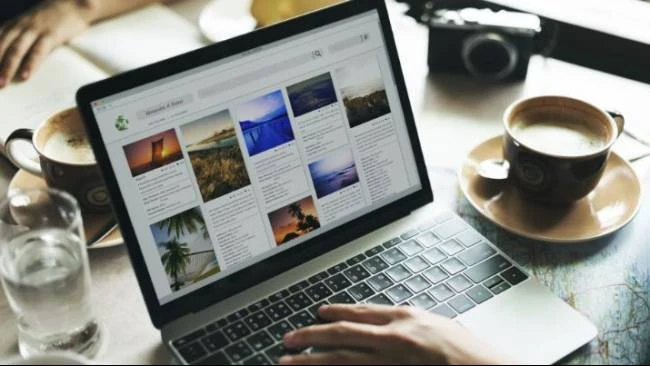
Cara Efektif Menghilangkan Iklan Saat Browsing di Internet
Mengubah pengaturan domain name system (DNS) di perangkat Anda adalah salah satu cara efektif untuk mengurangi atau bahkan menghilangkan iklan saat menjelajah internet. Metode ini bekerja dengan memindahkan permintaan koneksi yang biasanya dikirim ke penyedia layanan internet (ISP) ke server DNS publik. Dengan demikian, Anda dapat memanfaatkan layanan DNS yang memiliki fitur filterisasi iklan.
Saat Anda membuka situs web, browser akan mengirimkan permintaan ke server DNS untuk menerjemahkan nama domain situs tersebut. Jika DNS kustom Anda memiliki daftar filterisasi server iklan, maka permintaan tersebut akan diblokir, sehingga iklan tidak akan muncul. Berikut adalah langkah-langkah untuk mengatur DNS kustom di berbagai perangkat seperti Android, iPhone, dan Google Chrome.
Pengaturan DNS Kustom di Android
- Buka aplikasi Settings.
- Pilih opsi Jaringan & Internet (Network & Internet).
- Cari Pengaturan koneksi lanjutan (More connection settings) atau langsung cari DNS Pribadi (Private DNS) dari kotak pencarian.
- Pilih opsi custom dns.
- Masukkan alamat DNS yang dipilih, misalnya AdGuard. Contoh alamat:
dns.adguard-dns.com. - Salin tautan tersebut dan tempelkan di kolom alamat.
- Uji metode ini dengan mengunjungi situs seperti
adblock.turtlecute.orguntuk memastikan efektivitasnya.
Pengaturan DNS Kustom di Google Chrome (PC, Mac, ChromeOS)
- Buka aplikasi Google Chrome.
- Klik tiga titik di pojok kanan.
- Pilih Setting (biasanya terletak di bagian bawah).
- Di menu sebelah kiri, klik Privacy and security, lalu pilih Security.
- Gulir ke bawah hingga menemukan bagian Use secure DNS.
- Pilih penyedia DNS kustom. Secara default, Chrome menggunakan pengaturan DNS dari ISP Anda.
- Jika ingin menggunakan penyedia DNS yang tidak tersedia dalam daftar, pilih Custom dan ketik alamat URL dari penyedia tersebut. Contohnya, untuk AdGuard DNS, salin dan tempelkan link berikut:
https://dns.adguard.com/dns-query.
Pengaturan DNS Kustom di iPhone dan iPad (iOS dan iPadOS)
- Unduh aplikasi DNSecure dari App Store.
- Ketuk tombol + dan pilih DNS-over-HTTPS.
- Beri nama sebagai
doh.tiar.appdan tekan return. - Masukkan link berikut:
https://doh.tiar.app/dns-queryatauhttps://doh.tiarap.org/dns-query, kemudian tekan return. - Ketuk button Use this server.
- Masuk ke pengaturan VPN & Network - DNS, lalu pilih DNSecure untuk mengaktifkannya.
Catatan Penting
Metode di atas efektif untuk menghilangkan iklan secara sistem-wide pada versi mobile. Namun, jika Anda sering bermain game dan mendapatkan item gratis dengan menonton iklan in-game, sebaiknya nonaktifkan pengaturan DNS kustom sementara. Hal ini karena iklan dalam aplikasi juga akan ikut terblokir. Pastikan untuk menyesuaikan pengaturan sesuai kebutuhan agar tidak mengganggu pengalaman penggunaan aplikasi tertentu.
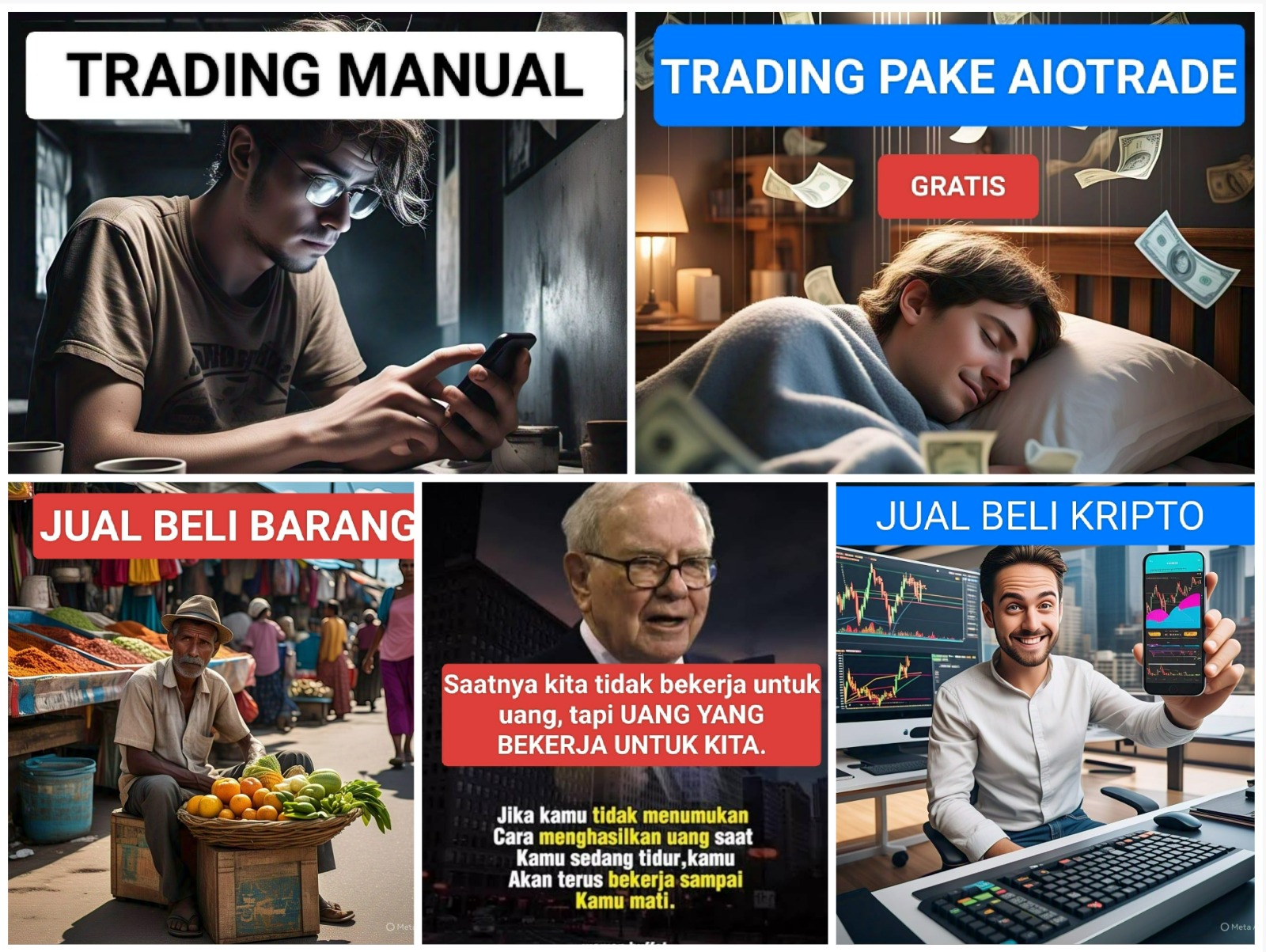
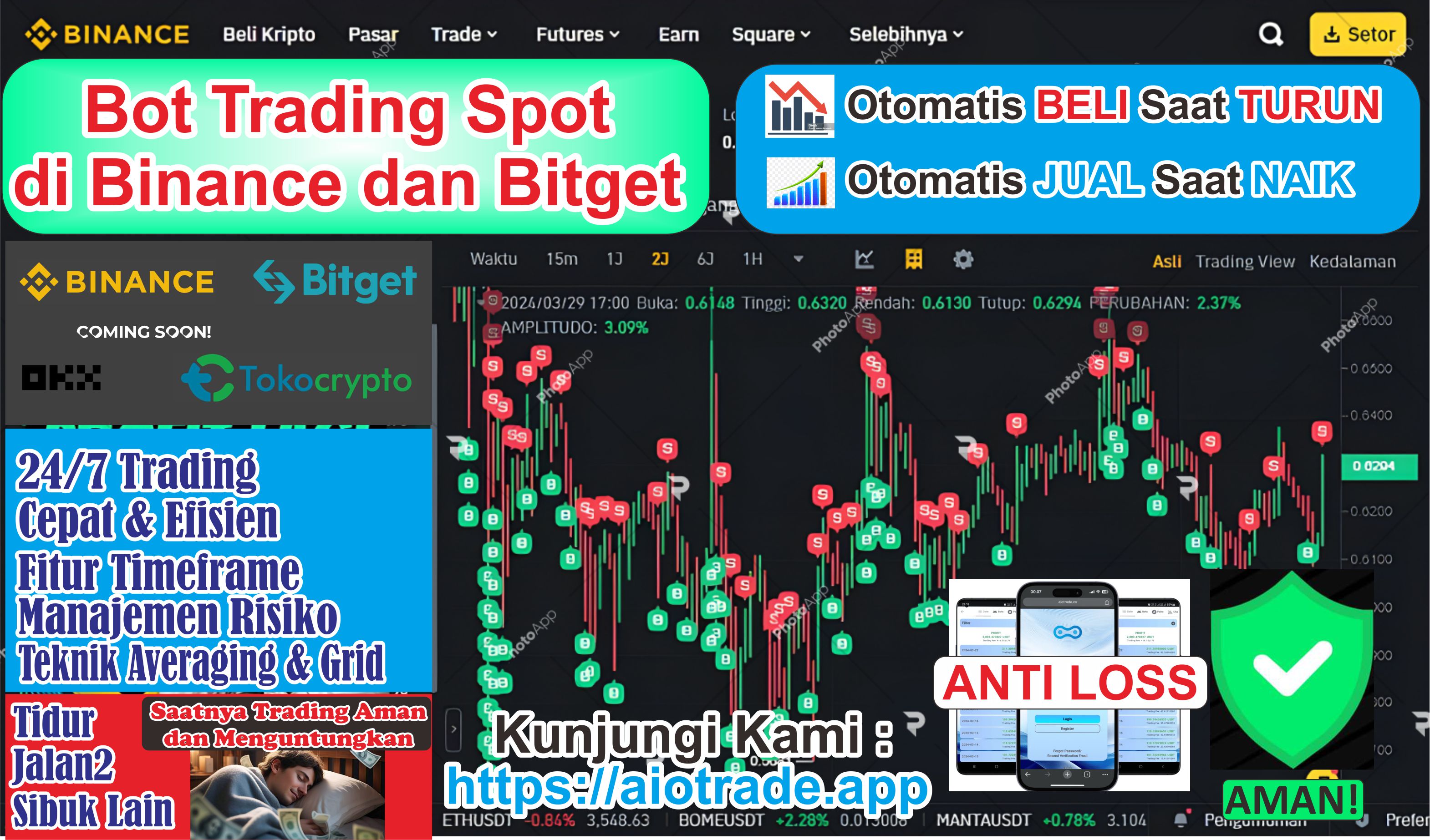

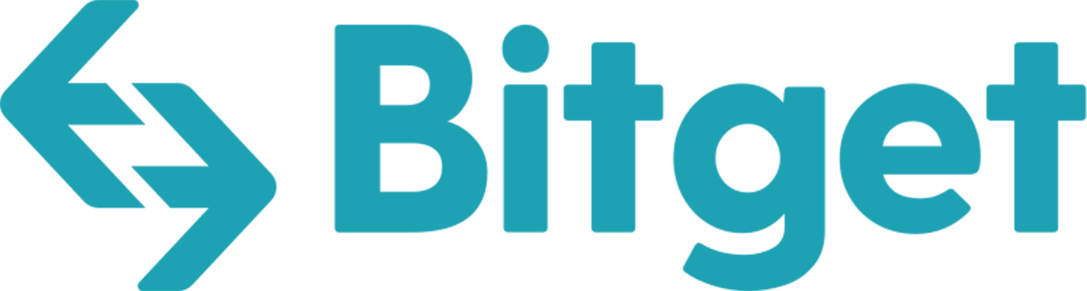


















Komentar
Tuliskan Komentar Anda!